通过修改窗口颜色,可以改变Win11操作系统的界面外观,提供更加美观、可视、辨识度高和个性化的使用体验。那么应该如何修改窗口颜色呢?我们可以通过“设置”应用程序中的“个性化”选项来自定义窗口颜色,以下是详细图文步骤,我们来看看吧。
具体操作如下:
1、首先,桌面空白处,点击右键,在打开的菜单项中,选择个性化;
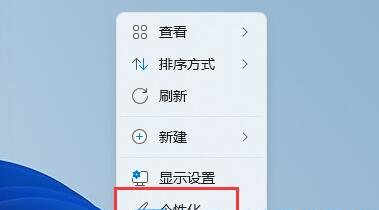
2、选择要应用的主题下,点击想要的窗口主题;

3、修改完成后,再任意打开个窗口,就会发现窗口颜色变了;
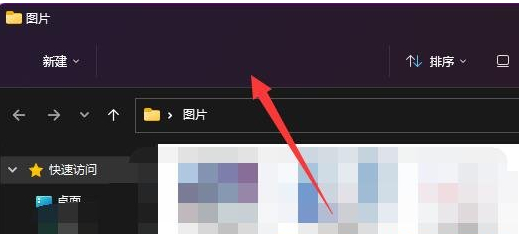
4、同样的,也可以进入个性化的主题(安装、创建、管理)选项;
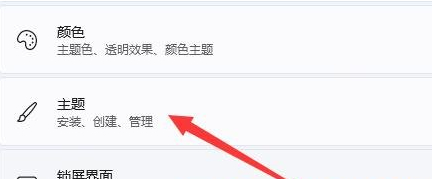
5、在其中,选择浏览主题,就可以获得更多可选主题了(主题获取主要是从Microsoft Store);

Win11系统,现在还不支持单独修改窗口颜色,只可以和系统主题颜色一起修改。
上面是win11窗口颜色怎么改?windows11窗口底色设置教程的内容了,文章的版权归原作者所有,如有侵犯您的权利,请及时联系本站删除,更多相关窗口颜色的资讯,请关注收藏西西下载站。